Welche Informationen können über die IP-Adresse ermittelt werden?
Informationen, die über die IP-Adresse gefunden werden können: 1. Sehen Sie sich die IP-Adresse des Freundes der anderen Partei über die Schnittstelle an. 2. Fragen Sie die Firewall-Protokolldatei ab. 3. Sie können den Computerstandort leicht finden und das Problem schnell lösen. was viel Zeit sparen kann.

Informationen, die über die IP-Adresse gefunden werden können:
1. E-Mail-Abfragemethode
Wenn Sie diese Methode verwenden, um die IP-Adresse des Computers der anderen Partei abzufragen, bitten Sie zuerst die andere Partei darum Senden Sie Ihnen eine E-Mail. Anschließend können Sie die IP-Adresse des Computers des E-Mail-Absenders ermitteln, indem Sie die folgenden E-Mail-Eigenschaften anzeigen:
Führen Sie zunächst das OutLook Express-Programm aus und klicken Sie auf „Akzeptieren“. " in der Symbolleiste Klicken Sie auf die Schaltfläche „Alle E-Mails“, um die von Ihren Freunden gesendeten E-Mails zu akzeptieren. Öffnen Sie dann die Posteingangsseite, suchen Sie nach den von Ihren Freunden gesendeten E-Mails, klicken Sie mit der rechten Maustaste darauf und führen Sie im Popup-Menü den Befehl „Eigenschaften“ aus.
Im anschließend geöffneten Eigenschaftseinstellungsfenster klicken Sie auf die Registerkarte „Details“ und auf der Registerkarte, die sich öffnet, werden Informationen wie „Empfangen: von xiecaiwen(unbekannt [11.111.45.25 ])“, wobei „11.111.45.25“ die IP-Adresse des Freundes der anderen Partei ist; wenn Ihnen der Freund der anderen Partei eine E-Mail über das WEB-Postfach im Internet sendet, ist dies bei der hier angezeigten IP-Adresse natürlich nicht der Fall eigentlich die echte IP-Adresse seines Arbeitsplatzes, sondern die IP-Adresse der Website, auf der sich das WEB-Postfach befindet.
Wenn Sie andere E-Mail-Client-Programme verwenden, kann sich die Methode zur Überprüfung der IP-Adresse des Absenders natürlich von der oben genannten unterscheiden. Wenn Sie beispielsweise Foxmail verwenden, um E-Mails von Freunden zu empfangen, können Sie in Ihrem Posteingang „Auswählen“ wählen Wählen Sie die Ziel-E-Mail aus, klicken Sie dann in der Menüleiste auf die Option „Mail“, wählen Sie im Popup-Dropdown-Menü den Befehl „Originalnachricht“ und Sie können die IP-Adresse des Freundes der anderen Partei in der E-Mail-Adresse sehen nachfolgende Schnittstelle.
2. Protokollabfragemethode
Diese Methode besteht darin, QQ-Chat-Aufzeichnungen in Echtzeit durch die Firewall zu überwachen und dann die Protokollaufzeichnung der Firewall zu öffnen, um die IP-Adresse des Freundes der anderen Partei zu finden. Zur Vereinfachung der Beschreibung wird in diesem Artikel die KV2004-Firewall als Beispiel verwendet, um vorzustellen, wie die IP-Adressen der Freunde des anderen gesucht werden:
Da QQ-Chats mit Freunden über das UDP-Protokoll durchgeführt werden, müssen Sie zunächst KV einrichten Lassen Sie die Firewall den UDP-Port automatisch überwachen und sobald sie Daten findet, die über den UDP-Port eingehen, werden diese automatisch aufgezeichnet. Klicken Sie beim Einrichten der KV2004-Firewall zunächst auf die Schaltfläche „Regeleinstellungen“ in der Firewall-Oberfläche und dann auf die Schaltfläche „Neue Regel“, um das Einstellungsfenster zu öffnen.
Geben Sie „IP-Adresse suchen“ in das Textfeld „Name“ ein Geben Sie im Textfeld „Beschreibung“ außerdem „IP-Adresse suchen“ ein. Aktivieren Sie dann im Einstellungselement „Netzwerkbedingungen“ das Kontrollkästchen „Paket akzeptieren“ und stellen Sie „Stück IP-Adresse“ auf „Beliebige Adresse“ ein. . Es müssen keine Einstellungen im Einstellungspunkt „Lokale IP-Adresse“ vorgenommen werden.
Klicken Sie anschließend auf die Beschriftung „UDP“ und wählen Sie im Einstellungspunkt „Lokaler Port“ unter der Beschriftungsseite den „Portbereich“ aus. Wählen Sie im Einstellungselement „Partner-Port“ ebenfalls die Option „Portbereich“ und geben Sie dann „0“ in das Startfeld ein Geben Sie „65535“ in das Endfeld ein.
Wählen Sie dann im Einstellungselement „Wenn alle Bedingungen erfüllt sind“ die Option „Bestanden“ und wählen Sie gleichzeitig in der Einstellung „Andere Verarbeitung“ die Option „Aufzeichnen“, und das Einstellungselement „Regelobjekt“ wird ausgeführt Es sind keine Einstellungen erforderlich. Nachdem Sie alle oben genannten Einstellungen vorgenommen haben, klicken Sie auf die Schaltfläche „OK“, um zur Hauptoberfläche der Firewall zurückzukehren. Wählen Sie dann die soeben erstellte Regel „IP-Adresse suchen“ aus und klicken Sie auf „Speichern“. Klicken Sie auf die Schaltfläche, um die vorherigen Einstellungen zu speichern.
Nach Abschluss der oben genannten Einstellungen überwacht die KV-Firewall automatisch den gesamten QQ-Chat-Datensatz. Sobald der andere Freund Ihnen eine QQ-Nachricht sendet, werden die IP-Adressinformationen des anderen Freundes automatisch in der Protokolldatei der Firewall angezeigt Geben Sie das Installationsverzeichnis der KV-Firewall ein, suchen und öffnen Sie die Datei „kvfwlog“ und Sie können nach der IP-Adresse des Freundes der anderen Partei suchen.
3. Tool-Abfragemethode
Diese Methode verwendet ein professionelles IP-Adressabfragetool, um schnell nach der IP-Adresse des Computers der anderen Partei zu suchen. Mit Hilfe eines Suchtools namens WhereIsIP können Sie beispielsweise ganz einfach nach der IP-Adresse des Freundes der anderen Person suchen, basierend auf der Website-Adresse des Freundes der anderen Person und sogar anhand des physischen Standorts des Freundes der anderen Person. Wenn Sie das WhereIsIP-Programm verwenden, um die IP-Adresse der anderen Partei zu durchsuchen, starten Sie zunächst das Programm, um die Suchoberfläche zu öffnen, klicken Sie dann auf der Benutzeroberfläche auf die Schaltfläche „Website“, geben Sie im folgenden Fenster die Webadresse des Freundes der anderen Partei ein und Klicken Sie dann auf die Schaltfläche „Weiter“, damit das Programm automatisch die Whois-Datenbank für Domainnamen im Internet kontaktieren und dann die Datenbank nach der IP-Adresse durchsuchen kann, die der Website-Adresse entspricht. Natürlich können Sie neben der IP-Adresse auch den konkreten physischen Standort der Freunde der anderen Partei kennen. Professioneller Kundenservice 78065066
Wenn Sie die IP-Adresse einer Workstation im LAN überprüfen möchten, können Sie Tools wie „Network Assassin II“ verwenden, solange Sie das Tool ausführen, um die Hauptschnittstelle aufzurufen, und dann „IP-Adresse“ ausführen. Geben Sie in der Symbolleiste den Befehl „Hostname“ ein, geben Sie im daraufhin geöffneten Dialogfeld den Computernamen des Freundes der anderen Partei ein und klicken Sie dann auf die Schaltfläche „In IP konvertieren“, um die IP-Adresse der anderen Partei zu erhalten Computer eines Freundes.
Wenn Sie das Oicqsniffer-Tool verwenden, ist es einfacher, die IP-Adressen von QQ-Freunden abzufragen. Solange Sie in der Programmoberfläche auf die Schaltfläche „Track“ klicken und dann eine QQ-Nachricht an den Freund der anderen Partei senden, zeigt das Oicqsniffer-Tool automatisch die IP-Adresse und Portnummer des Freundes der anderen Partei an. Darüber hinaus stehen viele professionelle Tools zur Auswahl, die IP-Adressen finden können, beispielsweise die Software IPsniper.
4. Befehlsabfragemethode
Diese Methode verwendet den im Windows-System integrierten Netzwerkbefehl „netstat“, um die IP-Adresse des Freundes der anderen Partei herauszufinden Laden Sie den Freund der anderen Partei zum QQ ein. Sagen Sie einfach ein paar Worte in „The World of Two“. Im Folgenden sind die spezifischen Implementierungsschritte dieser Methode aufgeführt:
Klicken Sie zunächst auf den Befehl „Start“/„Ausführen“, geben Sie im Popup-Dialogfeld zum Ausführen des Systems den Befehl „cmd“ ein, klicken Sie auf die Schaltfläche „OK“ und Schalten Sie den Bildschirm auf den MS-DOS-Arbeitsstatus um und führen Sie dann den Befehl „netstat -n“ in der DOS-Befehlszeile aus. In der Popup-Oberfläche können Sie sehen, welche Adressen derzeit mit Ihrem Computer verbunden sind (sofern dies einem bestimmten entspricht). Verbindung Der Status ist „Hergestellt“, was bedeutet, dass die Verbindung zwischen Ihrem Computer und dem Computer der anderen Partei erfolgreich ist Freunde darin. Auf diese Weise stellt Ihr Computer zu diesem Zeitpunkt eine TCP-Verbindung mit dem Computer des Freundes der anderen Partei her. Führen Sie den Befehl „netstat-n“ in der DOS-Befehlszeile aus, um zu sehen, welche TCP-Verbindung hinzugefügt wurde Die Verbindung ist tatsächlich die UDP-Verbindung zwischen dem Freund der anderen Partei und Ihnen. Sie können die IP-Adresse des Freundes der anderen Partei ermitteln, indem Sie die „Fremdadresse“ in der entsprechenden Verbindung überprüfen.
5. Ping-PrüfmethodeBei dieser Methode wird mithilfe des Befehls „Ping“ überprüft, ob der aktuelle Computer mit der Website des Freundes der anderen Partei verbunden werden kann. Während des Prüfvorgangs kann die Adresse automatisch ermittelt werden der Website der anderen Partei. Wenn Sie beispielsweise die IP-Adresse der Tianji-Website durchsuchen möchten, können Sie zunächst das Ausführungsdialogfeld des Systems öffnen, einen Zeichenfolgenbefehl eingeben und dann im Popup-Fenster auf die Schaltfläche „OK“ klicken kann die IP-Adresse der Website kennen. Ebenso können Sie die IP-Adressen anderer Websites durchsuchen.
Die oben beschriebene Methode zur Abfrage der detaillierten IP-Adresse ist tatsächlich recht einfach. Der Schlüssel hängt davon ab, wie Sie sie lernen. Jeder Computer ist durch eine IP-Adresse gekennzeichnet, die bei der Positionierung eine Rolle spielt. Wenn Sie also Hilfe benötigen, können andere den Standort Ihres Computers leicht finden und Ihnen schnell bei der Lösung des Problems helfen, was Ihnen viel Zeit sparen kann.
Das obige ist der detaillierte Inhalt vonWelche Informationen können über die IP-Adresse ermittelt werden?. Für weitere Informationen folgen Sie bitte anderen verwandten Artikeln auf der PHP chinesischen Website!

Heiße KI -Werkzeuge

Undresser.AI Undress
KI-gestützte App zum Erstellen realistischer Aktfotos

AI Clothes Remover
Online-KI-Tool zum Entfernen von Kleidung aus Fotos.

Undress AI Tool
Ausziehbilder kostenlos

Clothoff.io
KI-Kleiderentferner

AI Hentai Generator
Erstellen Sie kostenlos Ai Hentai.

Heißer Artikel

Heiße Werkzeuge

Notepad++7.3.1
Einfach zu bedienender und kostenloser Code-Editor

SublimeText3 chinesische Version
Chinesische Version, sehr einfach zu bedienen

Senden Sie Studio 13.0.1
Leistungsstarke integrierte PHP-Entwicklungsumgebung

Dreamweaver CS6
Visuelle Webentwicklungstools

SublimeText3 Mac-Version
Codebearbeitungssoftware auf Gottesniveau (SublimeText3)

Heiße Themen
 1378
1378
 52
52
 Wie kann man Xiaohongshu so einstellen, dass die IP-Adresse nicht angezeigt wird? Wie ändert es die ID, um die Stadt zu lokalisieren?
Mar 27, 2024 pm 03:00 PM
Wie kann man Xiaohongshu so einstellen, dass die IP-Adresse nicht angezeigt wird? Wie ändert es die ID, um die Stadt zu lokalisieren?
Mar 27, 2024 pm 03:00 PM
Xiaohongshu ist eine beliebte soziale E-Commerce-Plattform, auf der Benutzer ihr tägliches Leben teilen und ihre Lieblingsprodukte entdecken können. Einige Benutzer achten sensibler auf die Privatsphäre und hoffen, dass ihre IP-Adresse nicht auf Xiaohongshu angezeigt wird, um ihre Online-Privatsphäre zu schützen. Wie kann man Xiaohongshu so einstellen, dass die IP-Adresse nicht angezeigt wird? In diesem Artikel wird diese Frage ausführlich beantwortet. 1. Wie kann man Xiaohongshu so einstellen, dass die IP-Adresse nicht angezeigt wird? 1. Ändern Sie die Xiaohongshu-Einstellungen: Öffnen Sie die Xiaohongshu-App und klicken Sie unten rechts auf „Ich“, um das persönliche Zentrum aufzurufen. Klicken Sie dann auf den Avatar, um die Kontoeinstellungen einzugeben. Suchen Sie in den Kontoeinstellungen nach „Datenschutzeinstellungen“ und klicken Sie zum Aufrufen. Hier finden Sie die Einstellungsmöglichkeiten für die IP-Adresse, schalten Sie diese einfach aus. 2. Cache leeren: Manchmal zeigt Xiaohongshu einen Fehler an
 So zeigen Sie mit cmd alle IP-Adressen im LAN an
Feb 20, 2023 pm 02:22 PM
So zeigen Sie mit cmd alle IP-Adressen im LAN an
Feb 20, 2023 pm 02:22 PM
So zeigen Sie alle IP-Adressen im LAN mit cmd an: 1. Drücken Sie die Tastenkombination „Win+R“, um das Fenster „Ausführen“ zu öffnen. 2. Nachdem Sie „CMD“ in das Fenster „Ausführen“ eingegeben haben, drücken Sie die Eingabetaste. 3. Geben Sie in der geöffneten „Befehls“-Oberfläche den Befehl „arp -a“ ein und drücken Sie die Eingabetaste. 4. In den zurückgegebenen Ergebnissen können Sie die IP-Adressen aller Computer im lokalen LAN sehen mit der Maschine kommunizieren.
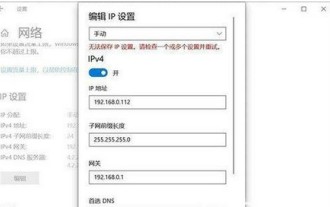 So lösen Sie das Problem, dass die IP-Adresse von Windows 10 nach dem Festlegen nicht gespeichert werden kann
Jul 08, 2023 pm 12:33 PM
So lösen Sie das Problem, dass die IP-Adresse von Windows 10 nach dem Festlegen nicht gespeichert werden kann
Jul 08, 2023 pm 12:33 PM
Manchmal muss jeder die IP-Adresse manuell ändern, aber einige Windows 10-Kunden berichten, dass die IP-Adresse nach dem Festlegen nicht gespeichert werden kann. Die IP-Adresse wird grundsätzlich gespeichert, da bei der Eingabe Ihrer IP-Adresse ein Fehler aufgetreten ist. Sie können überprüfen, ob das Subnetzpräfix mit der Subnetzmaske geschrieben wurde. Wenn ja, können Sie es normal zurückspeichern. IP-Adresse. So lösen Sie das Problem, dass die Windows 10-IP-Adresse nach dem Festlegen nicht gespeichert werden kann: Das Fehlerbild sieht wie folgt aus: Die Meldung „Die IP-Einstellungen konnten nicht gespeichert werden, bitte überprüfen Sie eine oder mehrere Einstellungen und versuchen Sie es“ wird durch das Ausfüllen verursacht Fehler. Dies ist die Subnetz-Präfixlänge, nicht die Subnetzmaske. Wie im Bild oben gezeigt, schreiben viele Benutzer das Subnetzpräfix tatsächlich als Subnetzmaske aus.
 Wo ist die IP-Adresse des Xiaomi-Handys?
Feb 29, 2024 pm 06:10 PM
Wo ist die IP-Adresse des Xiaomi-Handys?
Feb 29, 2024 pm 06:10 PM
Wo ist die IP-Adresse des Xiaomi-Mobiltelefons? Sie können die IP-Adresse auf dem Xiaomi-Mobiltelefon überprüfen, aber die meisten Benutzer wissen nicht, wo sie die IP-Adresse überprüfen können. Als Nächstes finden Sie die grafische Anleitung zum Überprüfen der IP-Adresse des Xiaomi-Mobiltelefons Telefon von der Redaktion mitgebracht. Interessierte User kommen vorbei! Wo ist die IP-Adresse des Xiaomi-Mobiltelefons? 1. Öffnen Sie zunächst die Einstellungsfunktion im Xiaomi-Mobiltelefon, wählen Sie „Mein Gerät“ und klicken Sie auf „Alle Parameter“. . Schieben Sie dann auf der Seite „Alle Parameter“ nach unten und wählen Sie „Statusinformationen“. 4. Schließlich können Sie die IP-Adresse in der Statusinformationsoberfläche sehen.
 Wo kann man die IP-Adresse von Xianyu ändern_Teilen Sie, wie Sie die IP-Adresse von Xianyu ändern können
Mar 20, 2024 pm 05:06 PM
Wo kann man die IP-Adresse von Xianyu ändern_Teilen Sie, wie Sie die IP-Adresse von Xianyu ändern können
Mar 20, 2024 pm 05:06 PM
Xianyu ist eine sehr praktische Second-Hand-Handelsplattform. Hier können wir viele verschiedene Produkte kaufen und unsere eigenen unbenutzten Artikel verkaufen. Schauen wir uns das unten mit dem Herausgeber an! Teilen Sie mit, wie Sie die Xianyu-IP-Adresse ändern. Öffnen Sie zunächst die Xianyu-Software. Klicken Sie auf „Adresse“, um den Fischmarkt, die Empfehlungen und die Adresse anzuzeigen. 2. Dann klicken wir auf der Adressenseite auf den [Abwärtspfeil] neben der Adresse. 3. Nach dem letzten Klick klicken wir auf der Stadtauswahlseite;
 Wie ändere ich den Standort der Douyin-IP-Adresse? Warum ändert sich der Standort der IP-Adresse?
Mar 21, 2024 pm 06:30 PM
Wie ändere ich den Standort der Douyin-IP-Adresse? Warum ändert sich der Standort der IP-Adresse?
Mar 21, 2024 pm 06:30 PM
Benutzer teilen ihr Leben, zeigen ihre Talente und interagieren über Douyin mit Internetnutzern im ganzen Land und sogar auf der ganzen Welt. Einige Benutzer möchten ihre IP-Adressen auf Douyin aus Gründen wie Datenschutz oder geografischen Einschränkungen ändern. Wie ändert also die Douyin-IP-Adresse ihren Standort? 1. Wie ändere ich den Standort der Douyin-IP-Adresse? Ein Proxyserver ist ein Vermittlungsdienst, der dazu dient, Benutzeranfragen an das Internet weiterzuleiten und Antworten zurückzugeben. Durch die Konfiguration eines Proxyservers können Benutzer ihre echten IP-Adressen verbergen und ihre IP-Adressen ändern. Dieser Ansatz trägt zum Schutz der Privatsphäre der Benutzer bei und verbessert die Netzwerksicherheit. Proxyserver können auch verwendet werden, um auf eingeschränkte Inhalte zuzugreifen oder Geolokalisierungsbeschränkungen zu umgehen. Im Allgemeinen ist die Verwendung eines Proxyservers ein praktisches Netzwerktool, mit dem Benutzer sicherer und freier im Internet surfen können.
 Jeder Host im Internet verfügt über eine eindeutige Adresskennung namens
Aug 22, 2022 pm 03:24 PM
Jeder Host im Internet verfügt über eine eindeutige Adresskennung namens
Aug 22, 2022 pm 03:24 PM
Jeder Host verfügt über eine eindeutige Adresskennung, die als „IP-Adresse“ bezeichnet wird. Die IP-Adresse ist ein einheitliches Adressformat, das vom IP-Protokoll bereitgestellt wird. Sie weist jedem Netzwerk und jedem Host im Internet eine eindeutige logische Adresse zu, um die Unterschiede in den physischen Adressen abzuschirmen. Aufgrund dieser eindeutigen Adresse wird sichergestellt, dass Benutzer bei der Arbeit an angeschlossenen Computern effizient und bequem die benötigten Objekte aus Tausenden von Computern auswählen können.
 PHP implementiert die IP-Adressabfragefunktion
Jun 22, 2023 pm 11:22 PM
PHP implementiert die IP-Adressabfragefunktion
Jun 22, 2023 pm 11:22 PM
Mit der rasanten Entwicklung des Internets sind IP-Adressen zu einem unverzichtbaren Bestandteil der Netzwerkkommunikation geworden. IP-Adressinformationen sind für die Überwachung der Netzwerksicherheit, das Verkehrsmanagement und gezielte E-Commerce-Werbung sehr wichtig. Um Benutzern die Abfrage von IP-Adress-/Domänennameninformationen zu erleichtern, bieten viele Websites daher IP-Adressabfragefunktionen an. In diesem Artikel wird als Referenz für die Leser erläutert, wie PHP zum Implementieren der IP-Adressabfragefunktion verwendet wird. 1. Was ist eine IP-Adresse? Die IP-Adresse (InternetProtocolAddress) ist das Netzwerkprotokoll



